Hay momentos en los que queremos compartir la música que amamos con las personas que nos son queridas. También hay ocasiones en las que solo queremos compartir los gastos con nuestros amigos o familiares para que escuchar Apple Music no nos resulte tan caro. Si quieres saber cómo cambiar de un plan individual a uno familiar de Apple Music, lee este artículo y descúbrelo.
También podemos enseñarle un método adicional en el que puede descargar canciones de Apple Music en cualquier momento que desee y compartirlas con otras personas sin suscribirse a ningún plan de Apple Music. Si está interesado en saber más sobre este método de bonificación, continúe leyendo el resto de este artículo.
Guía de contenido Parte 1. ¿Cómo cambiar un plan Apple Music individual a un plan familiar?Parte 2. Bono: ¿Cómo descargar canciones de Apple Music para reproducirlas sin conexión?Parte 3. Conclusión
¿Quieres compartir tu Apple Music con tus personas favoritas? Haz click aquí para descubrir como. Algunos usuarios de Apple Music que de repente descubren que sus familiares o amigos comparten el mismo gusto musical que ellos, tienden a cambiar inmediatamente de Individual a Plan familiar de Apple Music.
La primera razón podría ser porque simplemente quieren compartir su música con las personas que están cerca de sus corazones y Apple Music ofrece una función para compartir en familia para que puedan compartir música.
Algunas personas solo quieren cambiar del plan individual al familiar de Apple Music para reducir sus gastos. Si su motivo es cualquiera de los dos, le mostraremos diferentes formas de cambiar del plan individual al familiar de Apple Music.
Método n.º 1: cambiar del plan Apple Music individual al familiar
Si desea compartir su música con miembros de la familia, simplemente puede cambiar del plan Individual a Family Apple Music. Este método le permitirá suscribirse a un plan de uno a seis miembros usando una sola cuenta. Y aunque hay seis miembros en este plan, todos ustedes pueden escuchar Apple Music en varios dispositivos al mismo tiempo.
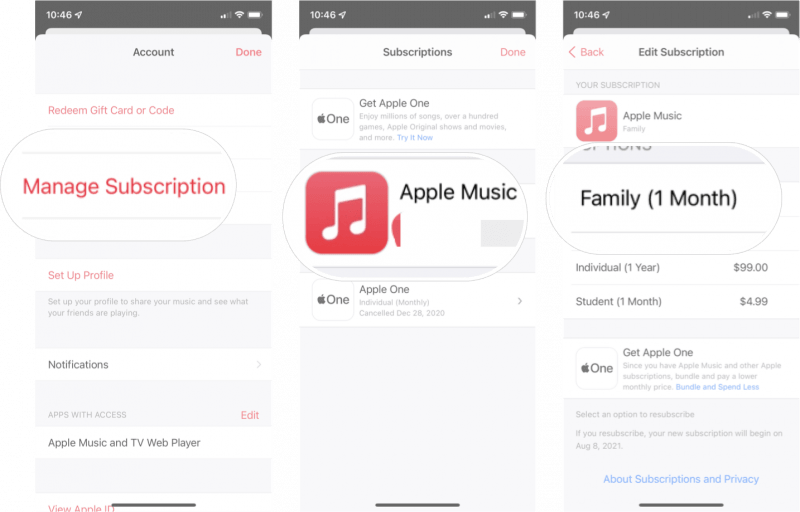
Después de eso, ahora puede configurar el plan familiar e invitar a los miembros de su familia. Para hacer esto, simplemente siga estos pasos:
Método n.º 2: cambie del plan individual a la submembresía en un plan familiar
Si no es el jefe del plan familiar, también puede cambiar de una membresía individual a una sub-membresía en un plan familiar al recibir una invitación del jefe de un plan familiar. Para hacer esto, siga estas instrucciones a continuación:
Si no está listo para comprometerse con un plan familiar en Apple Music pero aún desea compartir sus pistas favoritas de Apple Music con sus familiares o amigos, también puede probar este método adicional que conocemos.
Este método de bonificación nuestro te permitirá compartir tu música con otras personas incluso sin suscribirte a ningún plan de Apple Music. Así es. Con este método de bonificación nuestro, ya no tendrás que cambiar del plan individual al familiar de Apple Music. Todo lo que necesitas es la ayuda de DumpMedia Apple Music Converter.
con DumpMedia Apple Music Converter, ahora puedes descargar cualquier pista de Apple Music te gusta incluso sin suscribirte a Apple Music. Esta herramienta de conversión te ayudará eliminar las restricciones DRM desde cualquier pista de Apple Music y convertirlo en un formato de archivo de su elección. ¡Después de eso, ahora puede guardar sus canciones favoritas de Apple Music en su disco para siempre y escucharlas sin conexión o usando cualquier dispositivo que prefiera!
Descargar gratis Descargar gratis
Para utilizar DumpMedia Apple Music Converter, simplemente siga estos pasos a continuación:

¡Y tan simple como eso, ahora tiene una lista de las pistas de Apple Music que le gustaría tener y compartir con sus familiares y amigos! ¿Qué tiene de más sorprendente DumpMedia Apple Music Converter es el hecho de que puedes transferirlo a cualquier dispositivo que desees con solo usar un cable USB
Significa que ahora puedes escuchar tus canciones favoritas de Apple Music usando cualquier dispositivo y en cualquier momento que quieras, incluso sin la ayuda de datos o conexión a Internet. Con DumpMedia Apple Music Converter, no necesita cambiar del plan Individual a Family Apple Music.
Después de leer finalmente el contenido de este artículo, esperamos que ahora aprenda cómo cambiar del plan individual al familiar de Apple Music y compartir sus canciones favoritas con su familia y amigos.
Y si no estás listo para suscribirte a ningún plan de Apple Music, siempre puedes descargarlo e instalarlo. DumpMedia Apple Music Converter en su computadora para que pueda convertir y descargar cualquier pista de Apple Music que desee compartir con su familia y amigos.
Descargar gratis Descargar gratis
DumpMedia Se ha demostrado que Apple Music Converter es cinco veces más rápido que otras herramientas de conversión. Esta herramienta de terceros también es muy recomendada por muchos usuarios, ya que puede conservar la calidad original de su audio.
